
安卓SD卡损坏的原因可能是SD卡存在文件系统错误或包含坏扇区,或被病毒或恶意软件感染等。在修复SD卡之前,您可以使用数据恢复软件将SD卡中的数据恢复/提取出来,下面是具体的介绍。
都叫兽™数据恢复软件是一款专门用于恢复系统数据文件的软件,当您不慎误删了重要文件,清空了回收站,或者是格式化了磁盘/存储器,都可以借助该工具将丢失的数据找回。该软件涵盖了四大功能模块,即包含文件恢复、格式化恢复、分区恢复和创建镜像,可以帮您全方位地解决所有数据丢失的问题。此外,该软件还采用了强大的指纹技术及文件系统重建技术,可以绕过SD卡中损坏的块(Block),重建SD卡文件系统,帮助您最大限度找回SD卡中完好的数据文件,非常的方便。
都叫兽™数据恢复软件作为一款专业的数据恢复软件,不但功能全面,操作起来也非常的简单,具体操作步骤如下:
步骤1:下载安装并运行都叫兽™数据恢复软件,将SD卡从安卓手机取出,再通过读卡器连接至电脑。在主界面里选择【文件恢复】选项(若扫描结果不理想,请尝试【格式化恢复】与【分区恢复】)。
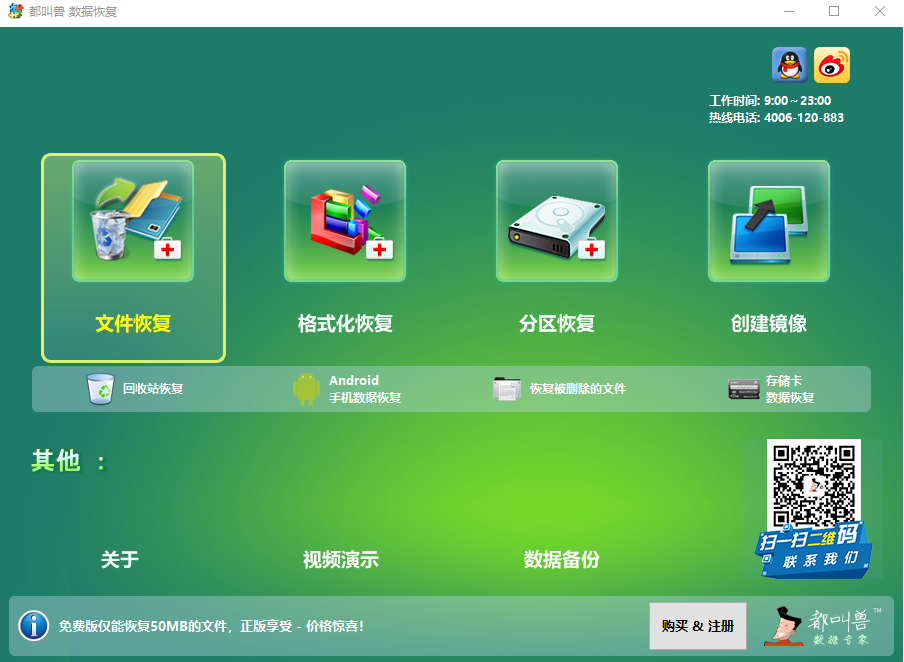
数据恢复功能介绍:
文件恢复 – 快速找回因误删或清空回收站而丢失的文件。
格式化恢复 – 可快速恢复因分区无法访问或被格式化而丢失的文件。
分区恢复 – 可分析并获取分区信息,并完全扫描整个分区。
创建镜像 – 可为分区创建镜像,以备份当前分区状态。
步骤2:接下来选择安卓SD卡分区。选择完成后点击【下一步】。
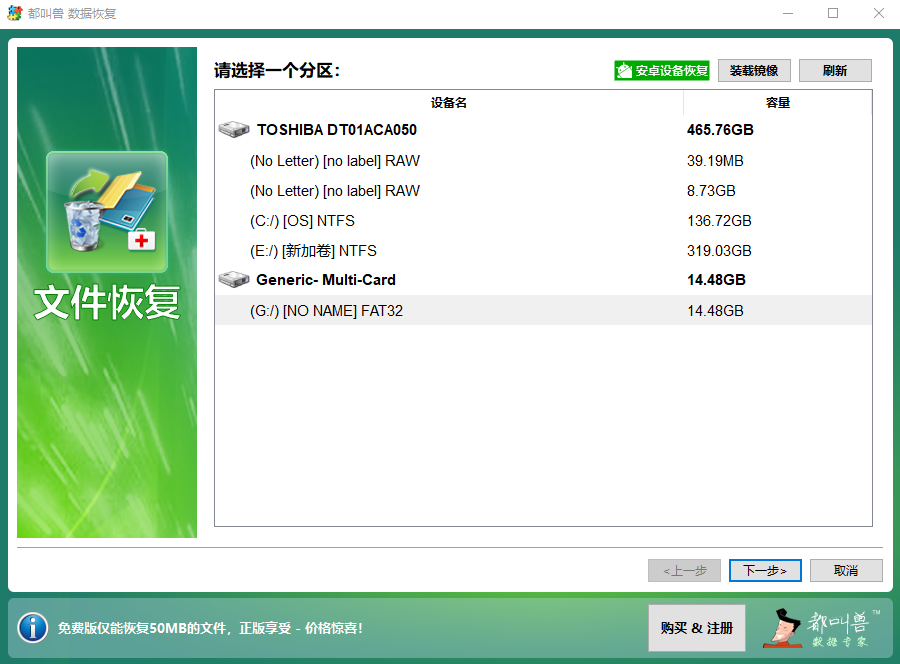
步骤3:之后,在“扫描模式”界面里选择扫描模式,即【快速扫描】模式和【深度扫描】模式。您可以根据恢复需求选择使用,选择【快速扫描】能节省时间,而【深度扫描】可以恢复更久远的数据。
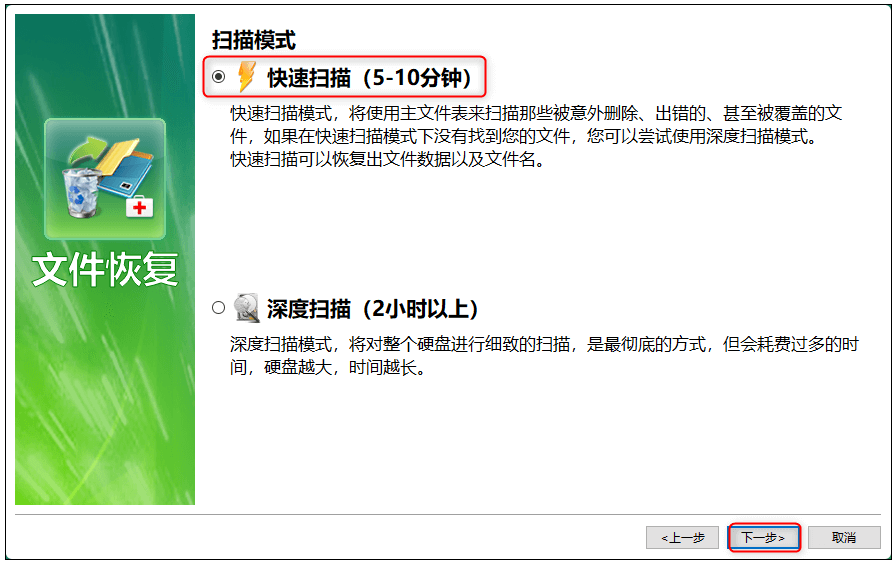
步骤4:接下来在高级设置界面中,可自定义选择要恢复的文件类型,如果不确定,请选择【默认设置】,选择完成点击【下一步】。
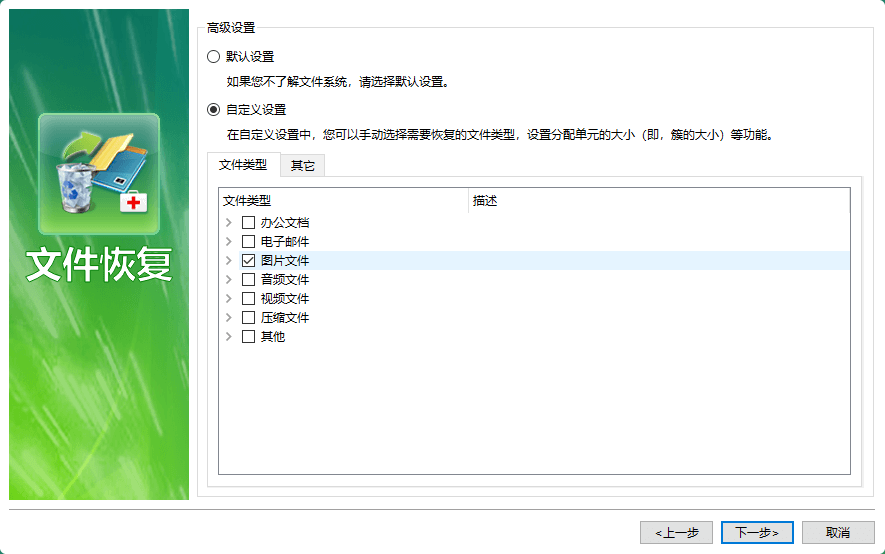
步骤5:之后等待扫描,扫描时间的长短会根据SD卡内存大小而定,若SD卡内存大的话,扫描时间也需要长一些。
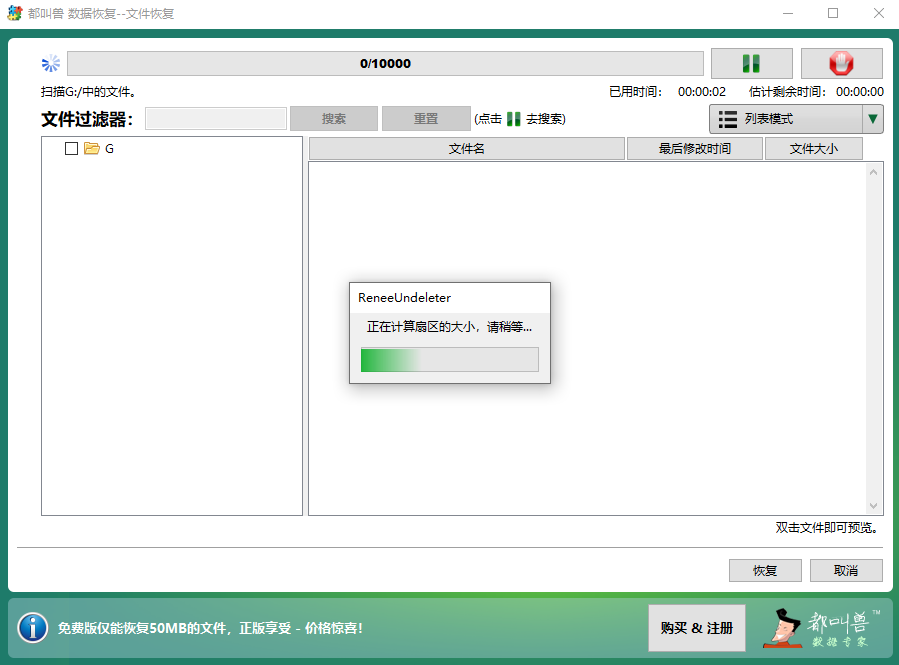
步骤6:扫描结束之后,会出现预览扫描结果的界面,可双击文件进行预览,之后勾选需要恢复的目标文件,点击【恢复】按钮即可完成内容的恢复。
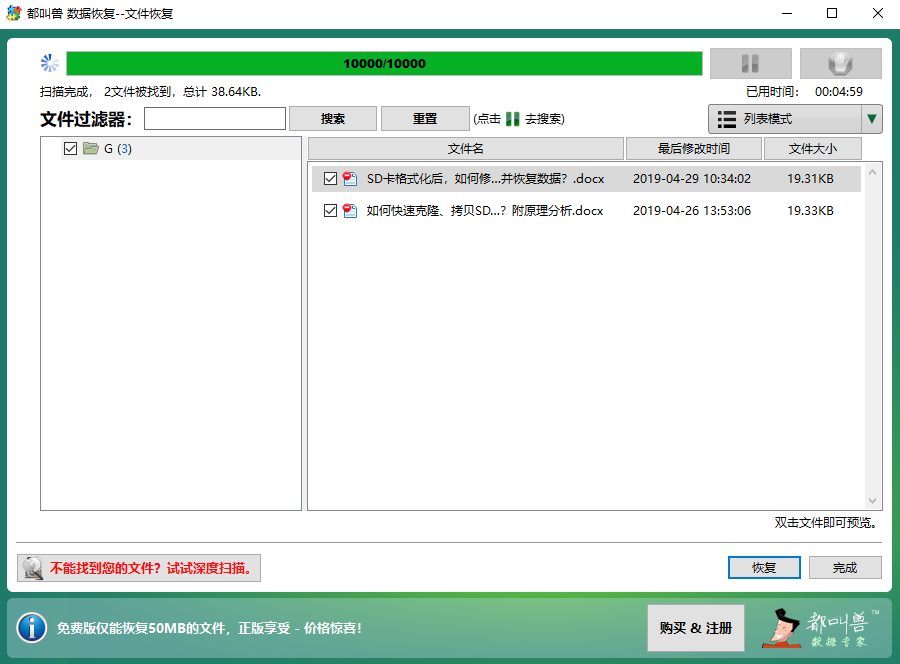
当SD卡损坏时,可以将SD卡通过读卡器连接至电脑,再使用Windows系统自带的文件系统错误检查功能对SD卡进行检查与修复。
具体的操作步骤如下:
步骤1:将SD卡通过读卡器连接至Windows电脑。
步骤2:打开文件资源管理器,右键点击SD卡,选择【属性】>【工具】,在“查错”栏中点击【检查】。
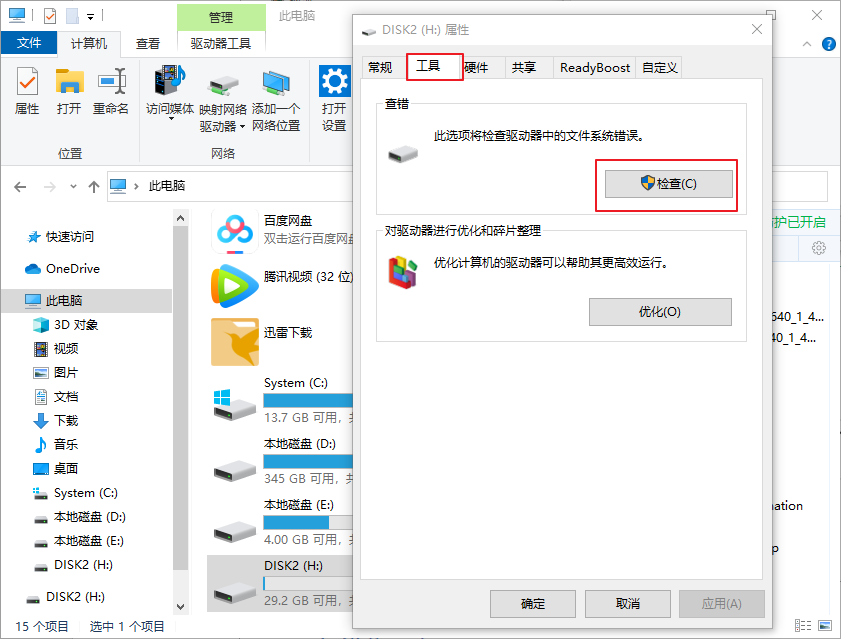
步骤3:点击【扫描并修复驱动器】。如果发现错误,请重启计算机以修复文件系统。修复驱动器后,弹出SD卡,然后将其重新插入安卓手机,检查问题是否解决。
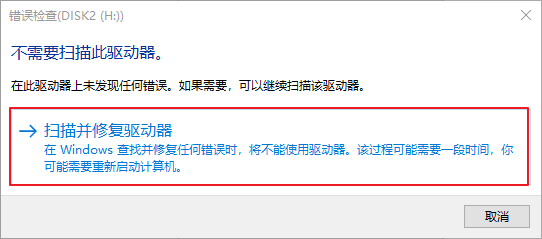
只要SD卡不是物理性损坏,且电脑有办法识别SD卡,那么您就可以通过chkdsk工具修复逻辑性错误。使用chkdsk工具虽然可以快速修复SD卡,但是此修复方法可能会导致很多文件数据被覆盖而丢失大量重要文件。所以在修复SD卡前,需要先使用都叫兽™数据恢复软件恢复/提取重要文件。
具体的操作步骤如下:
步骤1:将SD卡通过读卡器连接电脑。
步骤2:连接成功后,在电脑搜索框中搜索【cmd】, 右键点击【命令提示符】,选择【以管理员身份运行】。
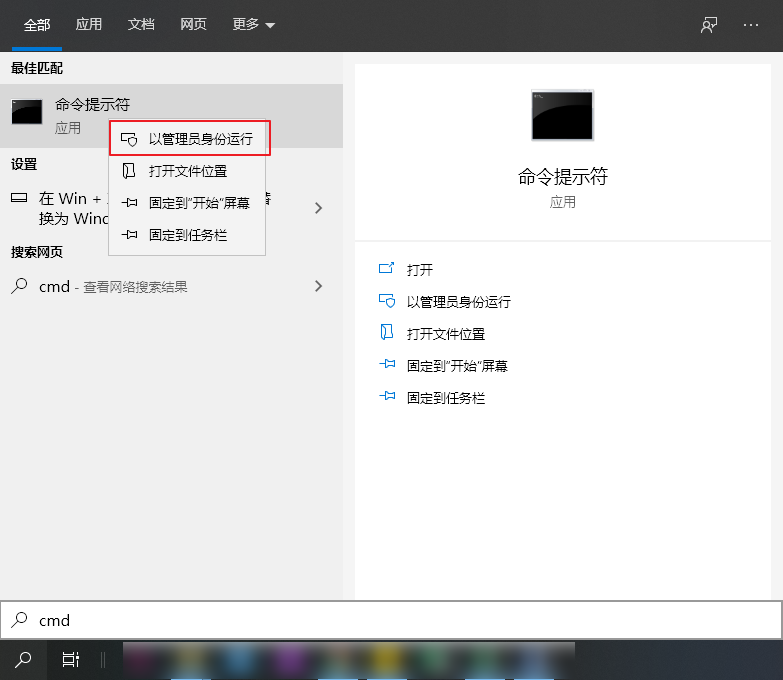
步骤3:在命令提示符窗口中,输入命令:【chkdsk H: /f】(H: 是SD卡盘符,/f是修复参数),然后按【Enter】 键。修复过程将花费一些时间,这取决于损坏的严重程度和存储容量大小。修复完成后请退出命令提示符,再查看问题是否解决。
温馨提示 如果该命令未修复SD卡,还可以尝试【chkdsk H: /r】命令 ,【/r】也是修复参数,可以查找坏扇区并恢复可读的信息。【/r】包括【/f】的功能,并对物理磁盘错误进行额外的分析。
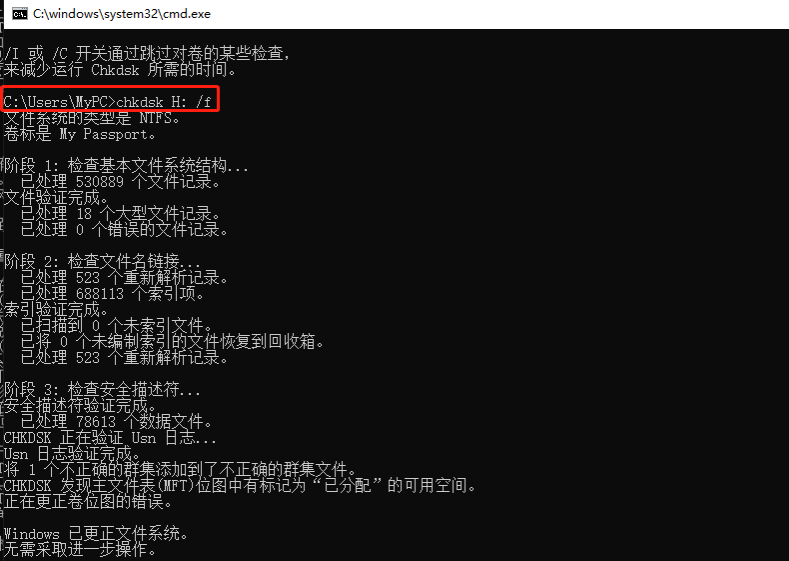





 粤公网安备 44070302000281号
粤公网安备 44070302000281号
